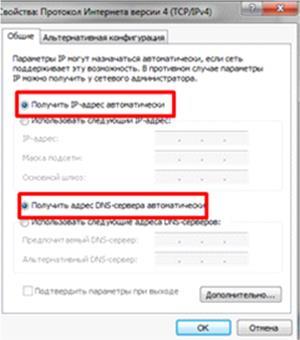Перед початком встановлення скиньте про всяк випадок налаштування. На задній панелі є кнопка "Reset"натисніть та утримуйте її протягом 5-7 секунд. При скиданні налаштувань всі індикатори повинні на мить загорітися, а потім згаснути. Приступаємо до налаштування, якщо у вас в руках інсталяційний диск, відкладіть його подалі, він нам не знадобиться. Налаштування буде здійснюватись через WEB інтерфейс, для такого налаштування не потрібно встановлення драйверів та іншого програмного забезпеченняна комп'ютер. Все, що потрібно це браузер, нам підійде будь-який браузер (Internet Explorer, Opera або Mozilla Firefox) . Щоб Web-браузерміг завантажити Web-сторінки, що використовуються для налаштування маршрутизатора, він повинен бути підключений до вашого комп'ютера за допомогою мережевого кабелю. Що стосується налаштувань мережного підключеннядостатньо налаштувань за замовчуванням. Якщо до цього ви міняли мережеві налаштування, перевірте, щоб вони були автоматично виставлені. У властивостях протоколу TCP/IPпоставте значення IP адресита адреси DNSсерверів – отримувати автоматично.
Приступаємо до настроювання модему. У адресному рядкубраузера вводимо адресу модему: 192.168.1.1 після цього з'явиться вікно введення Логіна та Пароля для доступу до налаштувань пристрою. За умовчанням як логін і пароль використовується слово admin (всі літери в нижньому регістрі).

Ми не користуватимемося майстром з налаштування, а налаштуємо модем грамотно. Зайшовши на Web-інтерфейс, насамперед перейдемо на вкладку "Interface Setup" і перевіримо список ATM інтерфейсів "ATM VCs List" натисканням кнопки "PVCs Summary". Якщо ваш модем має заводські налаштування, то у списку ATMінтерфейсів є 7 правил (PVC0, PVC1, PVC2, PVC3, PVC4, PVC5, PVC6).
![]()
Наше завдання видалити не потрібні нам правила, для цього ми по черзі вибираємо інтерфейси ATM починаючи з PVC6 і видаляємо їх за допомогою кнопки «Delete», як показано на малюнку. PVC0 ми залишаємо для налаштування підключення до мегалайну.

Приступаємо до налаштування інтернету, для цього в ATM Virtual Circuit вибираємо PVC0 і в ньому налаштовуємо все як на малюнку. VPI = 0; VCI = 40; Тип інкапсуляції PPPoA/PPPoE; Вводимо логін та пароль видані провайдером. Усі інші параметри залишаємо за замовчуванням. Зберігаємо наші налаштування і за кілька хвилин ви в інтернеті!
Якщо ви забули свій пароль, або не можете підключитися з тими обліковими даними, що у вас є (Логін / Паролем), ви можете скористатися гостьовим логіном "megaline". Забийте в полі Username слово "megaline", в полі Password також "megaline" (усі латинські букви в нижньому регістрі, при цьому значення VPI / VCI можуть бути будь-якими). Під гостьовим користувачем, ви не зможете зайти в інтернет, але зможете потрапити до особистий кабінетта змінити пароль на інтернет. Після виконаних дій вікно редагування ATM інтерфейсів «ATM VCs List» повинне містити лише одне правило і виглядати як на малюнку.

Безпека
Обов'язково змініть дефолтний пароль "admin"на доступ до Web інтерфейсу. Зайдіть на сторінку Administrationу вкладці Maintenanceі введіть свій пароль.
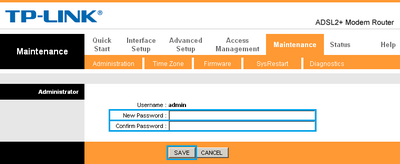
За замовчуванням доступ до Web інтерфейсу можливий як із локальної мережі, Так із зовнішньої (з інтернету). Закрити доступ до настройок з-за меж можна на сторінці Access Control Setup, створивши відповідне правило. У даному прикладіактивовано правило, що дозволяє доступ Web додаткамлише з локальної мережі LAN.
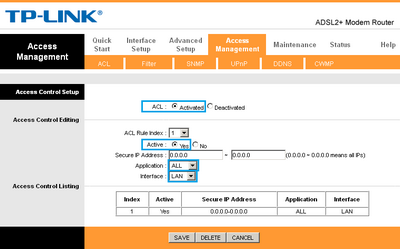
Налаштування wifi
Після увімкнення пристрою, у списку доступних бездротових підключеньви зможете знайти мережу схожу на TP-Link_XXXXXX, з вільним доступом за замовчуванням. Щоб обмежити доступ для підключення бездротової мережі, переходимо у вкладку Interface Setup > Wireless, де нас цікавлять наступні пункти налаштування: Access Point (Увімкнути/вимкнути точку доступу). SSID (ідентифікатор мережі), у даній моделі SSID за замовчуванням має значення TP-LINK_E2C8D6, але ви можете задати свій ідентифікатор. Broadcast SSID (трансляція ідентифікатора мережі), якщо цей параметр має значення No, то підключитися до мережі можна лише знаючи її SSID (приховайте ім'я мережі, якщо хочете посилити захист). Use QSS (Quick Secure Setup - Швидке налаштуваннябезпеки). Активувавши QSS, можна підключитися до захищеної бездротової мережі одним натисканням кнопки на маршрутизаторі, або використовуючи 8-значний PIN-код передавача. У цьому прикладі QSS вимкнено. Authentication Type (тип шифрування), виберіть WPA2-PSK якщо хочете забезпечити максимальний рівень захисту (деякі пристрої не підтримують даний алгоритм, якщо виникають проблеми при підключенні будь-яких пристроїв спробуйте інший тип шифрування, наприклад WPA-PSK або WEP). Pre-Shared Key (Ключ безпеки під час підключення до мережі). Ключ повинен мати довжину щонайменше 8 знаків.
Налаштування ADSL Wi-Fi модему TP-Link TD-W8951ND
немає оцінок
TP-Link TD-W8951ND – це ADSL модем, який може роздавати інтернет через Wi-Fi, або бездротовий маршрутизатор із вбудованим ADSL-модемом, для підключення до інтернету через телефонний кабель. Думаю, що обидва варіанти правильні. Даний бездротовий модем від TP-Link це ідеальне рішення для всіх абонентів ADSL інтернету. У Росії її найчастіше купують та встановлюють абоненти провайдера Ростелеком, а в Україні абоненти провайдера ОГО від Укртелеком.
Не потрібно встановлювати модем і Wi-Fi роутер. Телефонний кабель підключається безпосередньо до TP-Link TD-W8951ND. У панелі керування задаємо параметри для підключення до інтернету (їх видає провайдер), налаштовуємо Wi-Fi мережу, IPTV (якщо є) і все, користуємося інтернетом бездротовою мережею, або кабелем. Так як сторінка з налаштуваннями і сам процес налаштування не найпростіший, і може викликати багато питань, я вирішив підготувати докладну інструкцію. Ця інструкція підійде і для інших бездротових маршрутизаторівіз вбудованим ADSL2+ модемом від компанії TP-Link.
Спочатку ми всі підключимо, потім зайдемо до налаштування ADSLмодему і поставимо необхідні параметри.
Підключення та вхід у налаштування TP-Link TD-W8951ND
Підключіть живлення до модему та увімкніть його кнопкою (якщо він вимкнено). З'єднайте модем з комп'ютером або ноутбуком за допомогою кабелю мережі. Або підключіться до Wi-Fi мережімодему. За замовчуванням вона відкрита. Якщо з'явиться запит пароля, подивіться знизу пристрою на наклейці. Там має бути вказаний заводський пароль (PIN).
Підключіть телефонний кабель до порту ADSL TD-W8951ND.
Далі потрібно відкрити налаштування модему. Для цього, на пристрої, який ви підключили, відкрийте будь-який браузер і перейдіть за адресою 192.168.1.1 . Введіть адресу в адресному рядку. Якщо не з'явиться запит логіна та пароля, спробуйте перейти за адресою 192.168.0.1 . IP-адреса вказана на наклейці, знизу самого модему (так само там може бути вказана адреса tplinkmodem.net). Якщо не вдасться відкрити налаштування, буде з'являтися помилка, дивіться статтю: не входить у налаштування роутера. Натисни та прочитай
Відкриється веб-інтерфейс бездротового ADSLмодему. Там нам потрібно налаштувати інтернет та Wi-Fi мережу. А також змінити заводський пароль admin. Що ви щойно вводили.
Налаштування ADSL модему TP-Link для підключення до Інтернету
Перш ніж приступити до налаштування:
Ви повинні уточнити у свого провайдера параметри, які потрібно встановити в налаштуваннях модему для підключення до інтернету. Не важливо, який у вас провайдера: Ростелеком, Укртелеком, або якийсь інший. Запитати ці дані можна у підтримки провайдера. Або подивіться у договорі про підключення до Інтернету. Нам знадобиться тип підключення (PPPoE, динамічний, статичний), значення VPI/VCI, інкапсуляція, ім'я користувача, пароль.
Перейдіть до розділу "Interface Setup" – "Internet".
- У меню "Virtual Circuit" виберіть віртуальний канал "PVC0".
- Вкажіть значення VPI та VCI.
- Навпаки "ATM QoS" вибираємо "UBR".
- Далі слід вибрати тип підключення. Наприклад: PPPoE.
- Якщо у вас PPPoE, потрібно вказати логін і пароль (видає провайдер). "Encapsulation": "PPPoE LLC".
- І щоб підключення було завжди активним, перевірте, щоб біля "Connection" вибрано пункт "Always On".
- Збережіть налаштування, натиснувши кнопку "Save".
Якщо у вас, наприклад, "Динамічний IP", то там ще простіше. Не потрібно вказувати логін та пароль.
Налаштування Wi-Fi мережі на TP-Link TD-W8951ND
Налаштувати бездротову мережу можна у розділі "Interface Setup" – "Wireless".
- У меню "Channel" виберіть свою країну.
- Змініть назву мережі Wi-Fi (SSID). Можна залишити заводське ім'я, але не бажано.
- Тип безпеки (Authentication Type) ставимо "WPA2-PSK".
- "Encryption": AES.
- У полі "Pre-Shared Key" вкажіть пароль, яким буде захищена мережа Wi-Fi. Пароль слід вводити англійськими літерами. Можна використовувати цифри. Щонайменше 8 символів.
- Збережіть налаштування.
Бажано записати пароль від Wi-Fi мережі, щоб не забути його.
Захищаємо налаштування модему новим паролем
За промовчанням, для входу в налаштування модему використовується логін та пароль admin. Це означає, що всі, хто буде підключений до вашого бездротового модему, зможуть зайти в його панель управління. Тому заводський пароль я рекомендую змінити.
Перейдіть до розділу "Maintenance" – "Administration". Пропишіть двічі Новий парольта збережіть налаштування.
Обов'язково запишіть пароль. Якщо забудете, і знадобиться зайти в налаштування модему, потрібно буде робити скидання і налаштовувати все заново.
Налаштування IPTV
Ці налаштування стануть у пригоді для тих, у кого підключена функція цифрового телебаченняі хто планує нею користуватися. TP-Link TD-W8951ND підтримує IPTV. Наразі продемонструю, як налаштувати цифрове телебачення. Розглянемо налаштування для двох великих провайдерів: Ростелеком та ОГО Укртелеком.
Повертаємося до розділу "Interface Setup" – "Interne".
- У "Virtual Circuit" вибираємо "PVC1".
- Задаємо значення VPI/VCI. Для IPTV від Укртелекому це: 1/33. Для Ростелеком 0/50. Ви можете уточнити у провайдера.
- "ATM QoS": UBR.
- Тип з'єднання (ISP) ставимо "Bridge Mode".
- "Encapsulation": 1483 Bridged IP LLC (для ТБ від Укртелеком швидше за все теж).
- Збережіть налаштування.
Виберіть "Vlan Index": 1 . Виставляємо порти, як на скріншоті нижче. Три порти LAN та Wi-Fi для інтернету. Один порт LANзалишаємо для IPTV. Збережіть налаштування.
Перейдіть до розділу "Assign VLAN PVID for each Interface".
Для "VC # 1" ставимо значення 2 . Для "Port #4" так само ставимо значення 2 . До цього порту буде підключено приставку. Зберігаємо налаштування. На цьому налаштування цифрового телебачення завершено.
Перед тим як розпочати установку, бажано скинути налаштування, натиснувши кнопку «Reset» і утримуючи її 5-7 секунд. Про скидання налаштувань свідчить секундне включення одночасно всіх індикаторів та подальше їх вимкнення. Тепер можна розпочати налаштування модему. Уточнимо, що всі налаштування будуть проводитись за допомогою WEB інтерфейсу модему. А тому встановлювати драйвера та інше програмне забезпечення на ПК Вам не доведеться.
Отже, почнемо.
1. Скористайтеся зручним для Вас браузером для того, щоб ввести адресний модем в адресному рядку: 192.168.1.1.
2. У новому вікні введіть логін і пароль у відповідні поля. За мовчанням і логін, і пароль – слово admin.
3. У вікні вибирайте вкладку «Interface Setup» і клацніть «PVCs Summary». Тепер Вам необхідно перевірити список ATM інтерфейсів, вилучивши зайві правила. Модем із заводськими налаштуваннями має у своєму розпорядженні список ATM інтерфейсів з семи правил: PVC0, PVC1, PVC2, PVC3, PVC4, PVC5, PVC6.
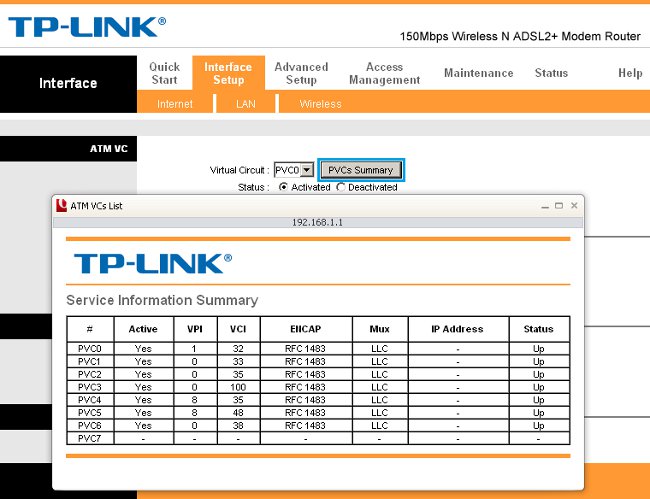
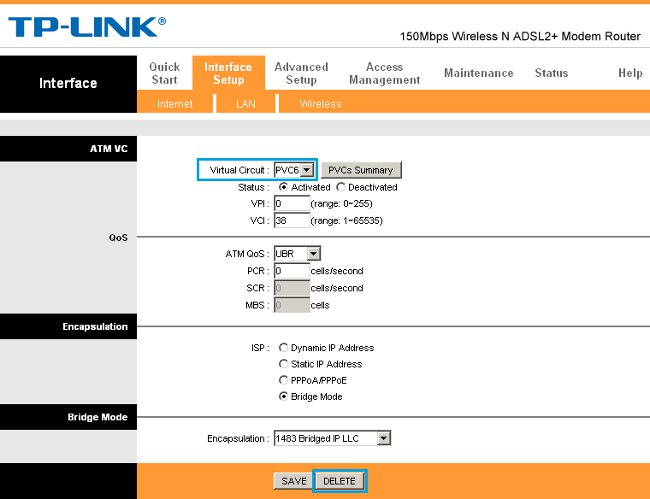
4. В ATMVirtualCircuitпрописуємо PVC0 (див. мал. нижче) і виконуємо інші налаштування, як зображено на малюнку:
Тип інкапсуляції PPPoA/PPPoE;
Заповнюємо поля Username і Password. Необхідні логін та пароль були видані Вам провайдером. Інші параметри залишаються за замовчуванням. Тиснемо SAVE.
Вітаємо! Ваш модем успішно налаштований у режимі Роутер. 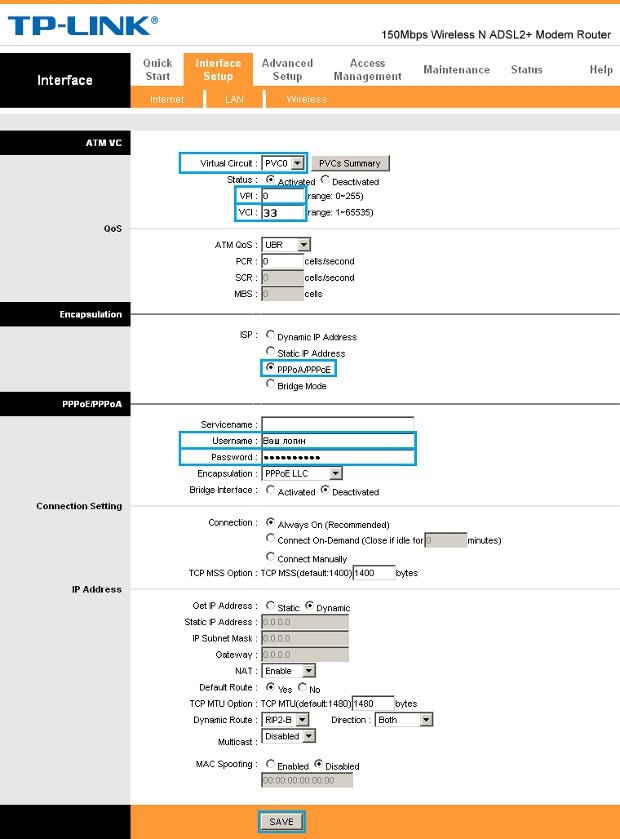
Тепер приступаємо до налаштування WiFi.
Увімкнувши пристрій, знайдіть мережу TP-Link_XXXXXX у списку бездротових підключень, де за промовчанням встановлено вільний доступ. Обмежити доступ для підключення можна так: вибираємо вкладку Interface Setup > Wireless. Тут Вам потрібні такі пункти налаштування:
1. Access Point (Увімкнути/вимкнути точку доступу).
2. SSID (Ідентифікатор мережі). У цій моделі за промовчанням значення SSID - TP-LINK_E2C8D6. За бажанням Ви можете задати свій ідентифікатор.
3. Broadcast SSID (трансляція ідентифікатора мережі). Якщо цей параметр має значення No, то підключення до мережі можливе лише для тих, кому відомий її SSID (приховавши ім'я мережі, Ви посилите захист).
4. Use QSS (Quick Secure Setup, швидке налаштування безпеки). Активація QSS дозволяє підключатися до захищеної бездротової мережі одним натисканням кнопки на маршрутизаторі. Ви також можете зробити це за допомогою 8-значного PIN-код передавача. У цьому прикладі QSS вимкнено.
Інструкція з налаштування ByFly для модему TP-LINK TD-W8951ND як маршрутизатор/роутер. Перед початком встановлення скиньте про всяк випадок налаштування. На задній панелі є кнопка «Reset», натисніть і утримуйте її протягом 5-7 секунд. При скиданні налаштувань усі індикатори повинні на мить загорітися, а потім згаснути.
Приступаємо до налаштування. Налаштування буде здійснюватись через WEB інтерфейс модему, для такого налаштування не потрібне встановлення драйверів та іншого програмного забезпечення на комп'ютер. Нам підійде будь-який браузер (Internet Explorer, Opera чи Mozilla Firefox). Щоб веб-браузер міг завантажити веб-сторінки, які використовуються для налаштування маршрутизатора, він повинен бути підключений до вашого комп'ютера за допомогою кабелю мережі.
В адресному рядку браузера вводимо адресу модему: 192.168.1.1 після чого з'явиться вікно введення Логіна та Пароля для доступу до налаштувань пристрою. За умовчанням як логін і пароль використовується слово admin.

Зайшовши на Web-інтерфейс, насамперед перейдемо на вкладку Interface Setup і перевіримо список ATM інтерфейсів ATM VCs List натисканням кнопки PVC Summary. Якщо ваш модем має заводські налаштування, то в списку ATM інтерфейсів присутні 7 правил (PVC0, PVC1, PVC2, PVC3, PVC4, PVC5, PVC6).
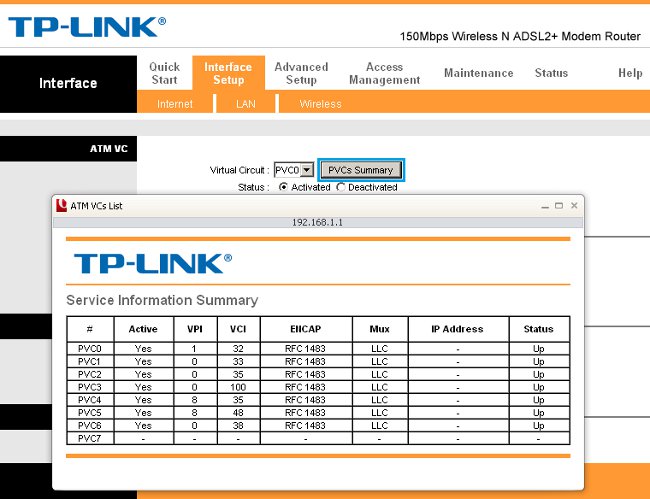
Видаляємо не потрібні нам правила, для цього ми по черзі вибираємо інтерфейси ATM починаючи з PVC6 і видаляємо їх за допомогою кнопки «Delete», як показано на малюнку. PVC0 ми залишаємо для налаштування підключення до ByFly.
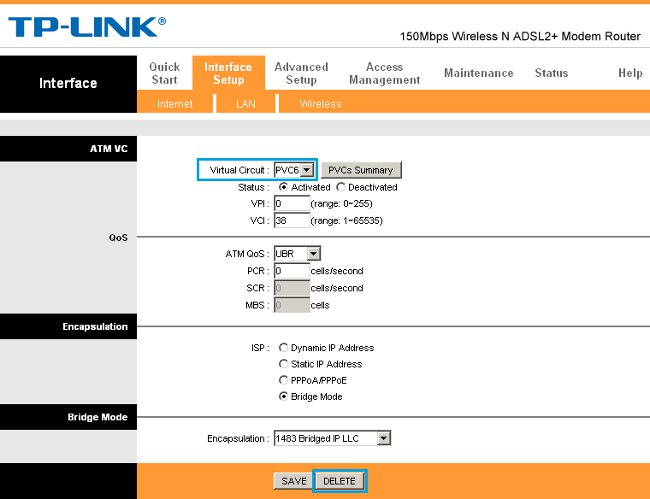
Приступаємо до налаштування інтернету, для цього в ATM Virtual Circuit вибираємо PVC0 і в ньому налаштовуємо все як на малюнку.
Тип інкапсуляції PPPoA/PPPoE;
Вводимо логін та пароль видані провайдером ByFly.
Усі інші параметри залишаємо за замовчуванням.
Зберігаємо наші налаштування – модем у режимі роутера налаштований!
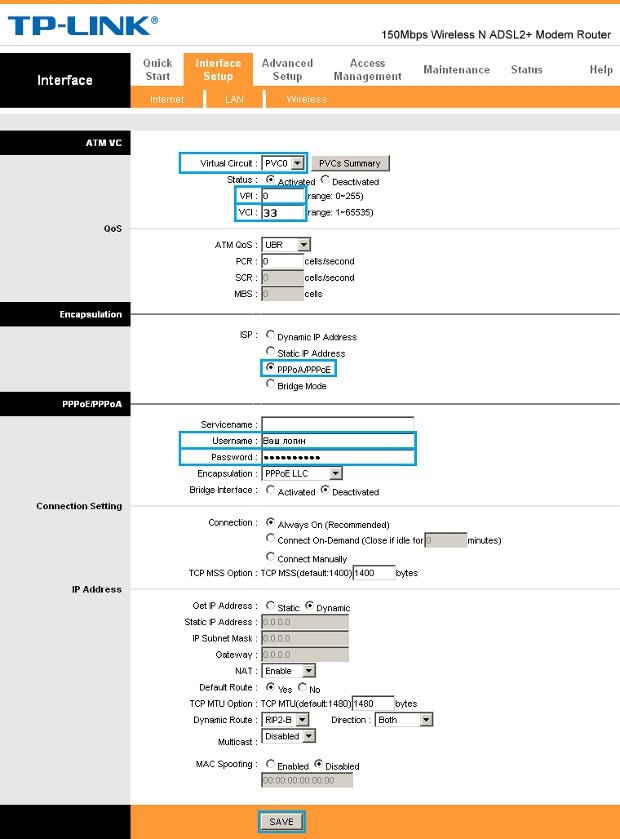
Налаштування та захист wifi на цьому модемі:
Після увімкнення пристрою у списку доступних бездротових підключень ви зможете виявити мережу схожу на TP-Link_XXXXXX, з вільним доступом за замовчуванням. Щоб обмежити доступ до бездротової мережі, переходимо у вкладку Interface Setup > Wireless де нас цікавлять наступні пункти налаштування:
Access Point (Увімкнути/вимкнути точку доступу).
SSID (ідентифікатор мережі), у даній моделі SSID за замовчуванням має значення TP-LINK_E2C8D6, але ви можете задати свій ідентифікатор.
Broadcast SSID (трансляція ідентифікатора мережі), якщо цей параметр має значення No, то підключитися до мережі можна лише знаючи її SSID (приховайте ім'я мережі, якщо хочете посилити захист).
Use QSS (Quick Secure Setup — Швидке налаштування безпеки). Активувавши QSS, можна підключитися до захищеної бездротової мережі одним натисканням кнопки на маршрутизаторі, або використовуючи 8-значний PIN-код передавача. У цьому прикладі QSS вимкнено.
Authentication Type (тип шифрування), виберіть WPA2-PSK якщо хочете забезпечити максимальний рівень захисту (деякі пристрої не підтримують даний алгоритм, якщо виникають проблеми при підключенні будь-яких пристроїв спробуйте інший тип шифрування, наприклад WPA-PSK або WEP).
Pre-Shared Key (Ключ безпеки під час підключення до мережі). Ключ повинен мати довжину щонайменше 8 знаків.
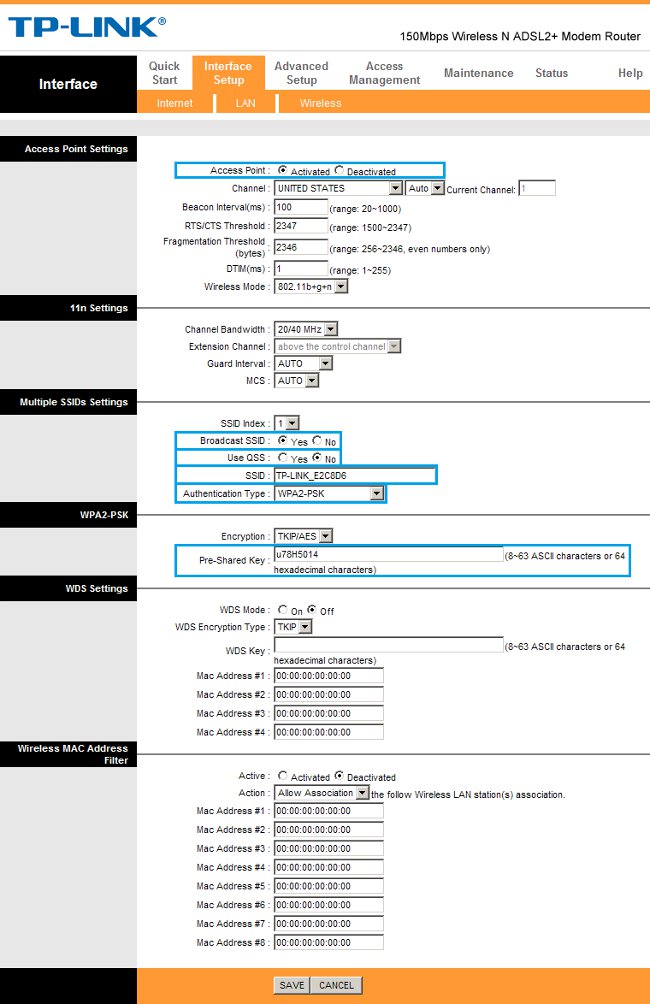
Можливо Вам допоможуть і ці інструкції з налаштування модемів, перегляньте:
Без бездротової мережі сьогодні нікуди. Якщо раніше ми чудово обходилися одним або декількома кабелями, то нині у зв'язку з поширенням мобільної технології, такий підхід не годиться. Проблема вирішується за допомогою вай-фай роутерів. З їхньою допомогою можна організувати невелику домашню мережуна кілька мобільних абонентів.
Деякі роутери здатні керувати не однією, а відразу кількома такими мережами одночасно. Ми пропонуємо використовувати TP-Link моделі TD W8951ND, налаштування якого здається нам найбільш простим з усіх можливих. Перш ніж приступати до обговорення установки та конфігурування пристрою, опишемо основні його можливості:
- Цей маршрутизатор серії «N» має вбудований ADSL-модем, розрахований на прийом і передачу даних зі швидкістю близько 150 Мбіт/сек.
- Приватність та захист від несанкціонованого доступу забезпечується наявністю NAT та SPI екранів.
- Технологія QoS, що використовується, дає можливість розпаралелити трафік між різними абонентами за схемою з пріоритетами. Це означає, що найпріоритетніші споживачі трафіку отримають дані першими. Такими високопріоритетними абонентами є одержувачі відео та аудіоконтенту. Так що «гальм» при віддаленому перегляді кіно та прослуховуванні музики ви не помітите.
- ADSL2+ дозволяє підключитися до Інтернету за допомогою телефонного кабелю. Такий тип підключення пропонують компанії Ростелеком, Мегалайн та інші.
- Чотири LAN-порти можуть бути основою високошвидкісної провідної «локалки».
- Підтримка технології IEEE 802.11n не тільки в кілька разів збільшує швидкість, а й гарантує значно більшу зону покриття.
Тепер почнемо обговорення технічних питань.
Увімкнення роутера
Розглянутий нами пристрій не підключається до телефонної мережібезпосередньо. З ним у комплекті йде так званий спліттер.
Схема підключення спліттера зображена на малюнку нижче:
- Виймаємо шнур телефонного провайдера (телефонний кабель) з телефону і під'єднуємо його до порту спліттера, маркованого написом «LINE».
- Телефонний шнур вмикаємо в роз'єм «Phone».
- Шнур-конектор одним кінцем вставляємо в роз'єм ADSL, а іншим - в роз'єм Line роутера.
- З'єднуємо LAN-1 пристрої та роз'єм мережевої карти.
Другий варіант підключення – підключення до кабельного шнура провайдера. Це робиться як завжди: шнур із мережної карти підключається до порту «Line» роутера, а мережева картапідключається до роз'єму LAN-1 за допомогою конектора. Далі залишається лише підключити до маршрутизатора блок живлення та встромити інший його кінець у побутову розетку. Пристрій готовий до софтового налаштування. Як настроїти модем ТР-лінк? Дуже просто!
Налаштування пристрою для роботи в мережі
Налаштовуватимемо так:
Включаємо ПК і заходимо у вікно властивостей мережного підключення. Ось воно на малюнку: